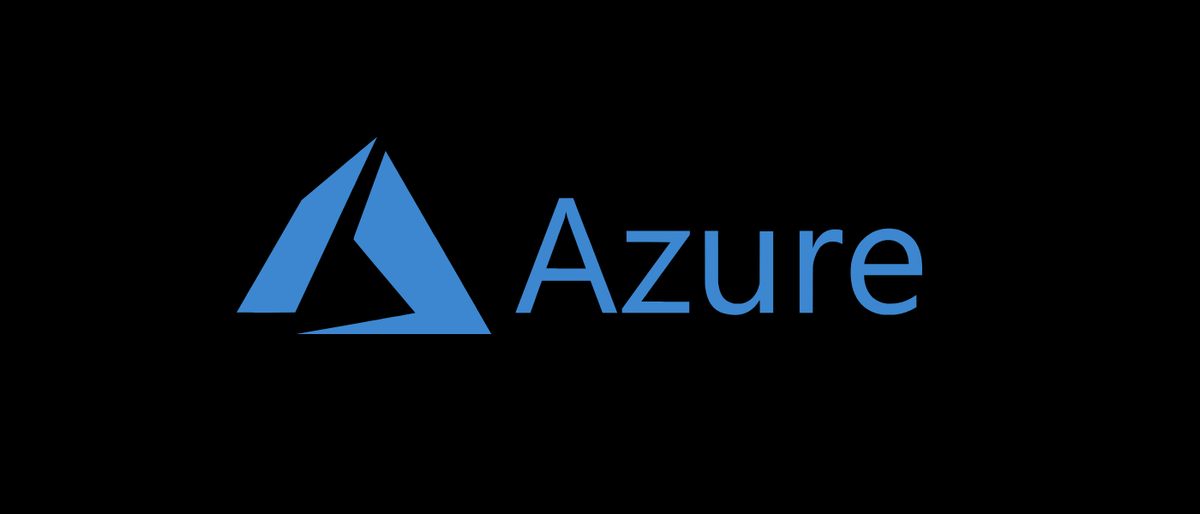
il Azure Cloud Shell è un'esperienza CLI integrata disponibile per gli utenti cloud di Microsoft Azure. Regolarmente disponibile in una shell Linux Bash o prompt di PowerShell, puoi anche usare Azure Cloud Shell direttamente nel Codice VS ambiente di sviluppo integrato.
Quali funzionalità offre Azure Cloud Shell?
- Shell Bash per comandi in stile Linux
- PowerShell per sviluppatori familiari a Windows
- Moduli PowerShell integrati
- Conti Az.
- Il. Calcolare
- Az.Network
- Recursos Az.
- Spazio di archiviazione.
- AzureAD.Standard.Preview
- AzurePSDrive
- Utilità PSCloudShell
- Ultima versione di Azure CLI (
azcomando) disponibile per ambienti Bash e PowerShell - Ultimo PowerShell disponibile in ambiente Bash usando
pwshtempo di esecuzione
Azure Cloud Shell gestisce automaticamente l'autenticazione e la configurazione di tutti i moduli e gli strumenti associati. Ciò semplifica e velocizza l'avvio della gestione dell'ambiente Azure dalla riga di comando..
Introduzione a Azure Cloud Shell
La maggior parte degli utenti inizierà a utilizzare Azure Cloud Shell in due modi. Tramite il portale di Azure e l'accesso alla shell online o tramite un collegamento Web diretto ad Azure Shell.
Acceso a Azure Portal Shell
Connettersi alla shell tramite il portale di Azure è semplice come fare clic sull'icona del terminale accanto alla barra di ricerca nella parte superiore dello schermo.
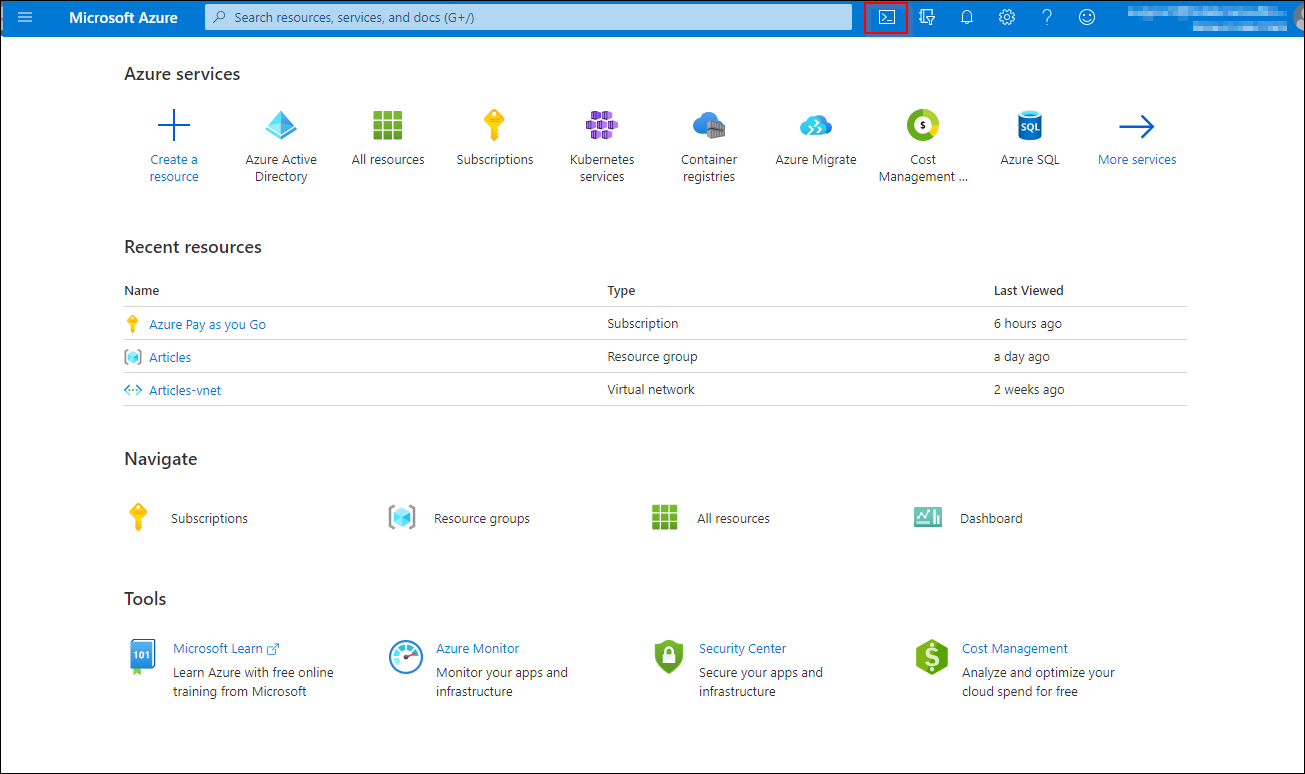
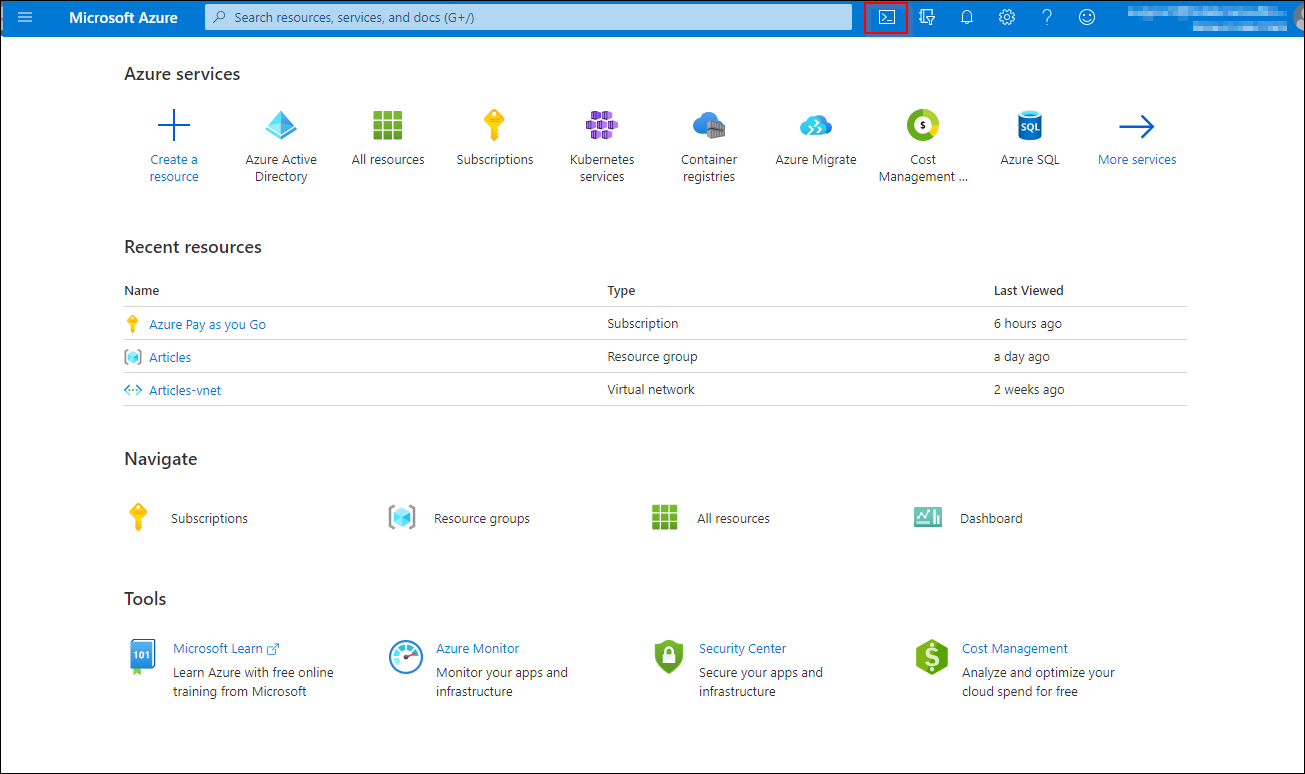
Non appena fai clic su questa icona, verrà visualizzata una delle due conchiglie, terminale Bash o PowerShell come mostrato di seguito. Nella prima immagine, vedrai che il terminale Bash si è connesso. Se utilizzi il menu a tendina in alto a sinistra del terminale, avrai la possibilità di Bash o PowerShell.
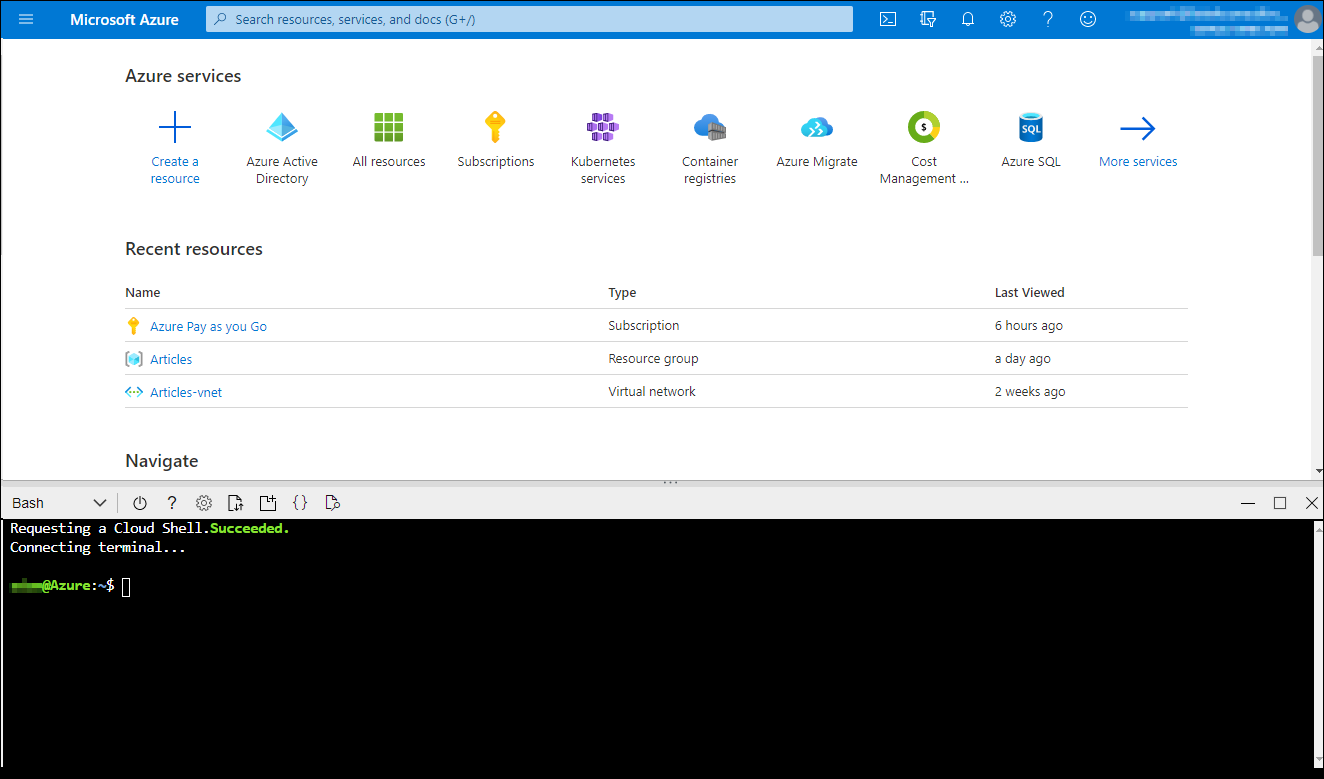
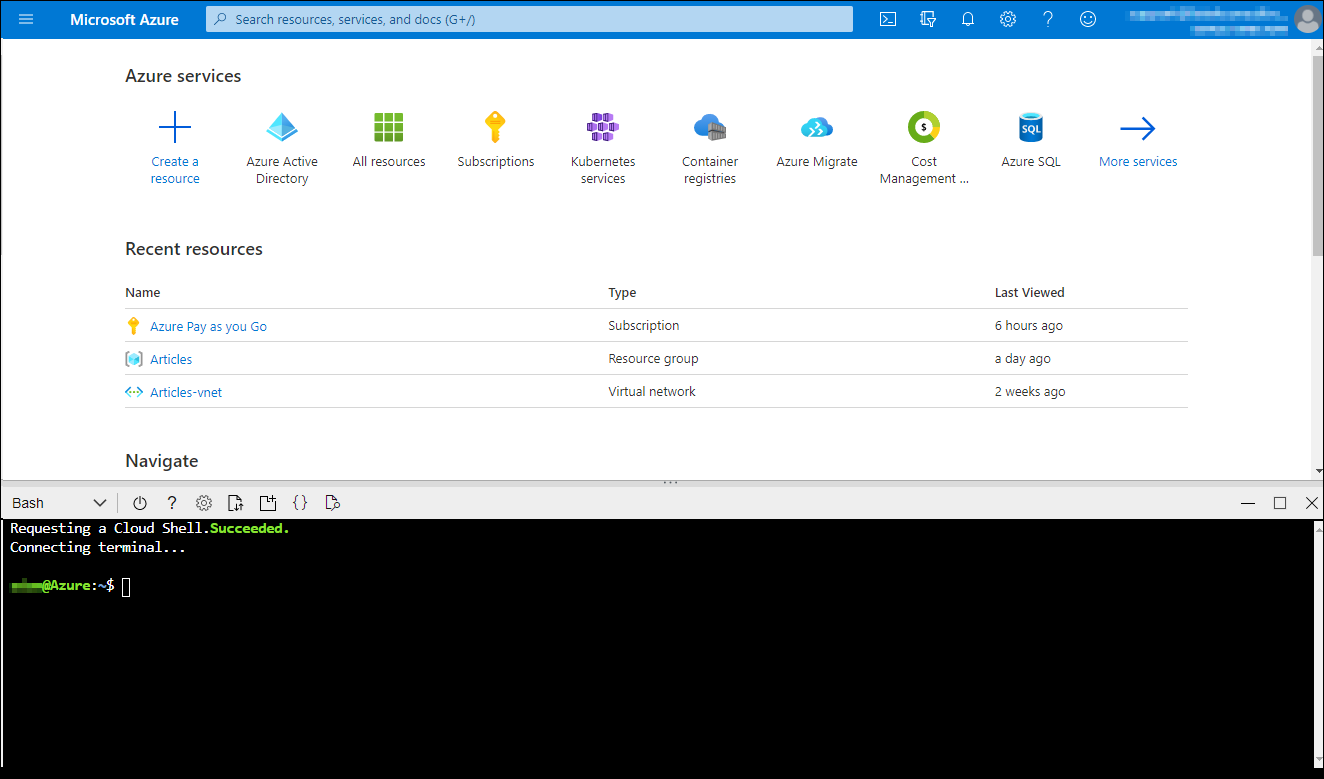
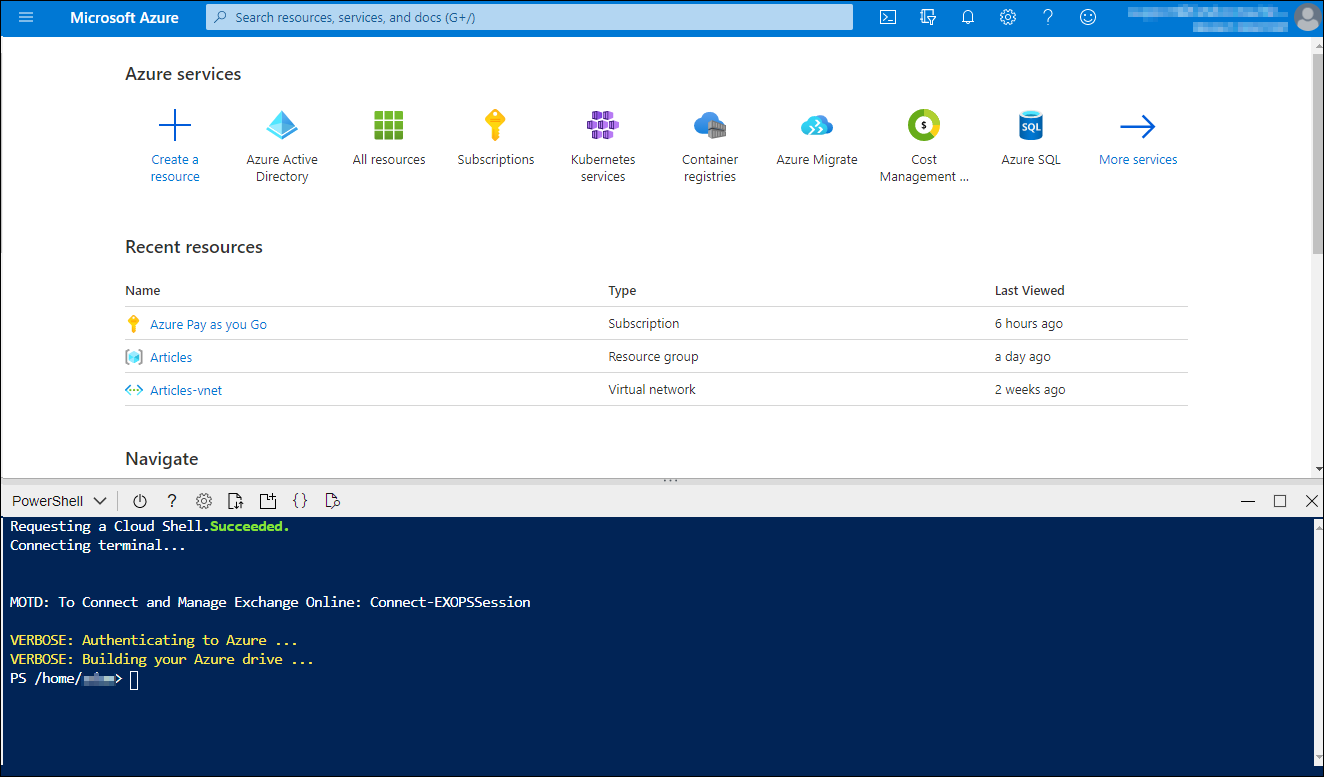
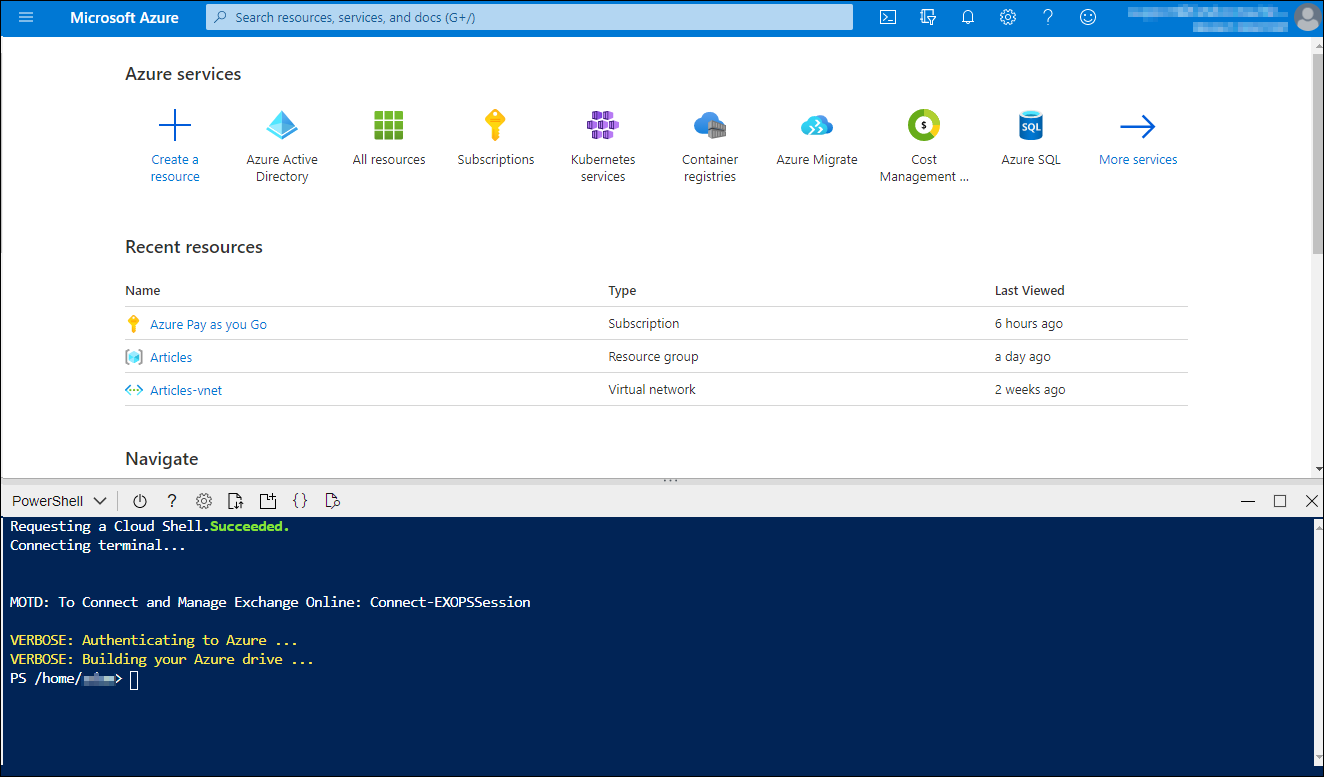
Accesso diretto a Shell via web
Un altro metodo comune per avviare Azure Cloud Shell è tramite un collegamento diretto al portale Web. Navigazione verso https://shell.azure.com/ aprirà il terminale Bash o PowerShell. Se non sei loggato, ti verrà chiesto di farlo prima di accedere. Una volta autenticato, avrai accesso immediato allo stesso terminale del portale Azure.
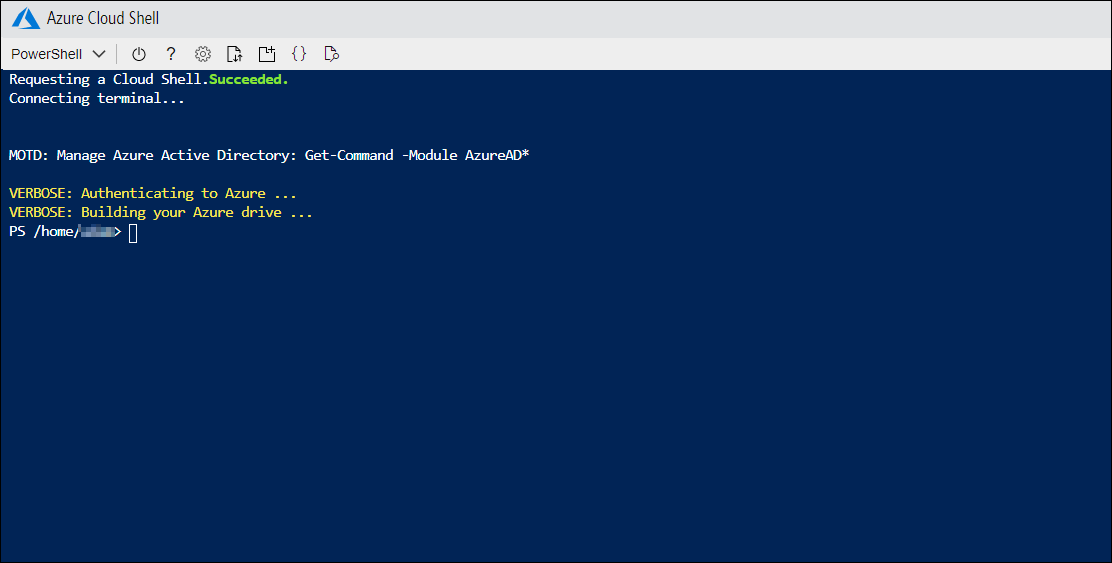
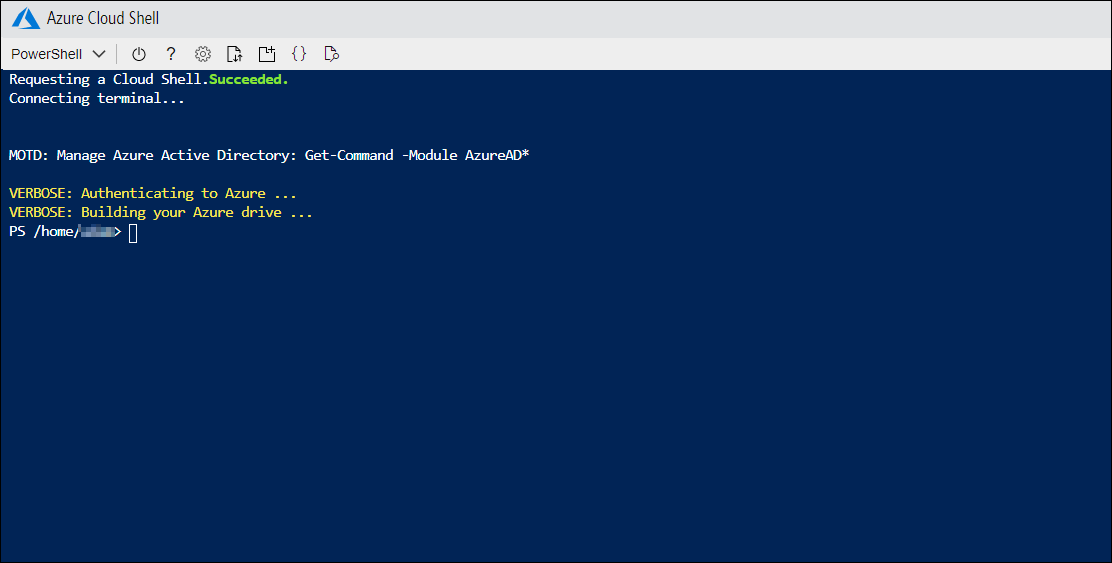
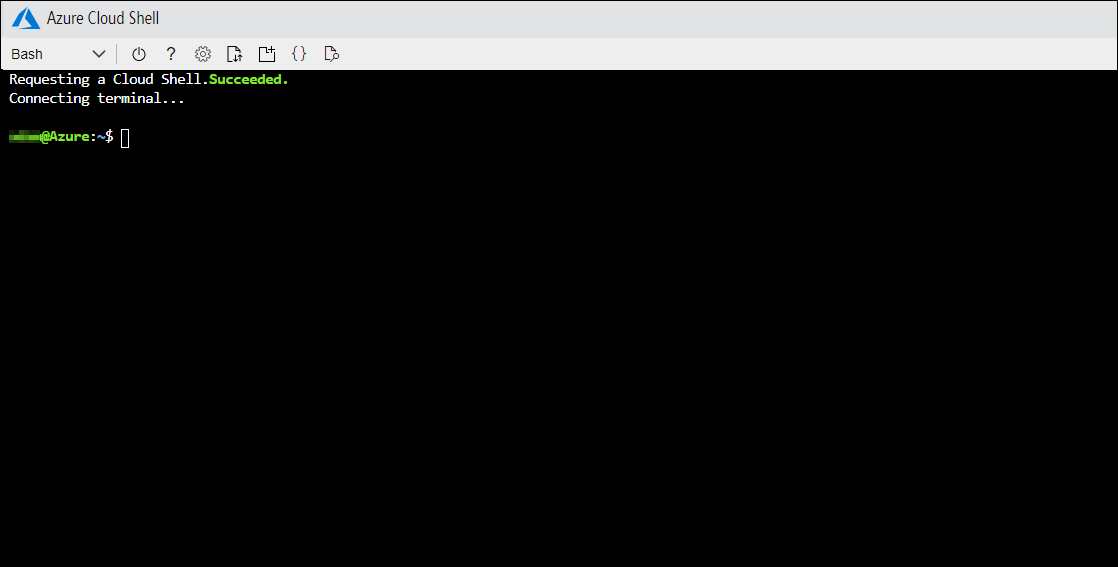
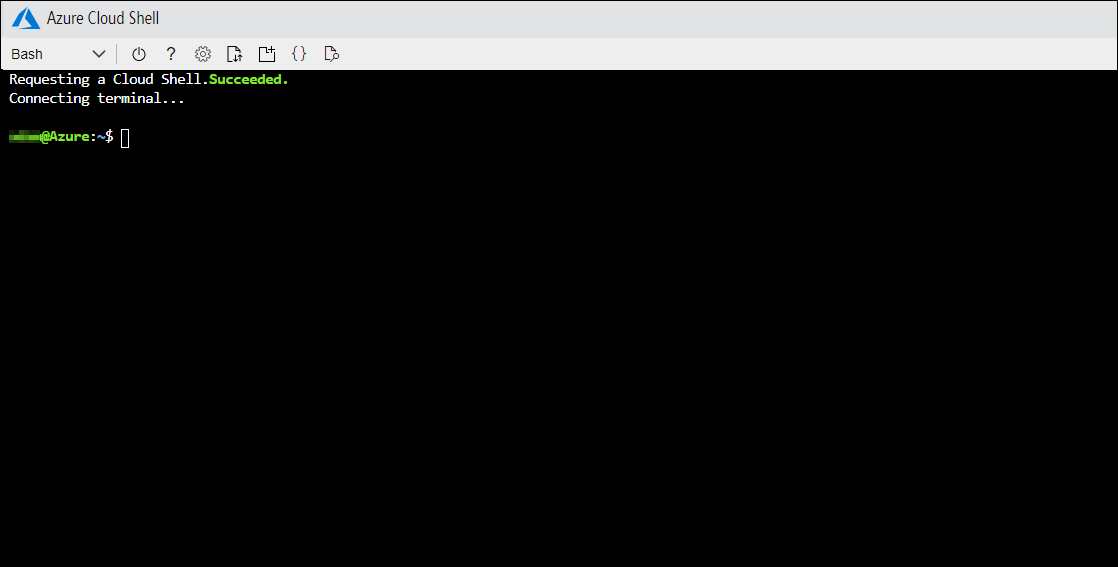
Integrazione di Azure Cloud Shell con VS Code
In ogni caso, come sviluppatore, questo potrebbe non essere il metodo più efficiente. Un editor molto popolare rilasciato da Microsoft, Codice VS, è diventata una soluzione ben integrata per l'accesso a molte diverse risorse di Azure e, in particolare, una shell cloud di Azure.
Con un flusso di lavoro di sviluppo integrato e un rapido accesso ai comuni comandi di Azure dall'interno dell'editor stesso, si possono risparmiare molto tempo ed energia. Quali sono i passaggi necessari per iniziare a usare Azure Cloud Shell in VS Code?
Il modo più semplice e veloce per iniziare è installare il Account Azure estensione microsoft. Passare all'icona “Estensione” nel menu a sinistra di VS Code e cerca Azure Account. Una volta individuata l'estensione, Fare clic sul pulsante “Installare”. Dopo l'installazione, potrebbe essere necessario riavviare VS Code, ma non appena l'estensione è disponibile, avrai accesso a diversi comandi.
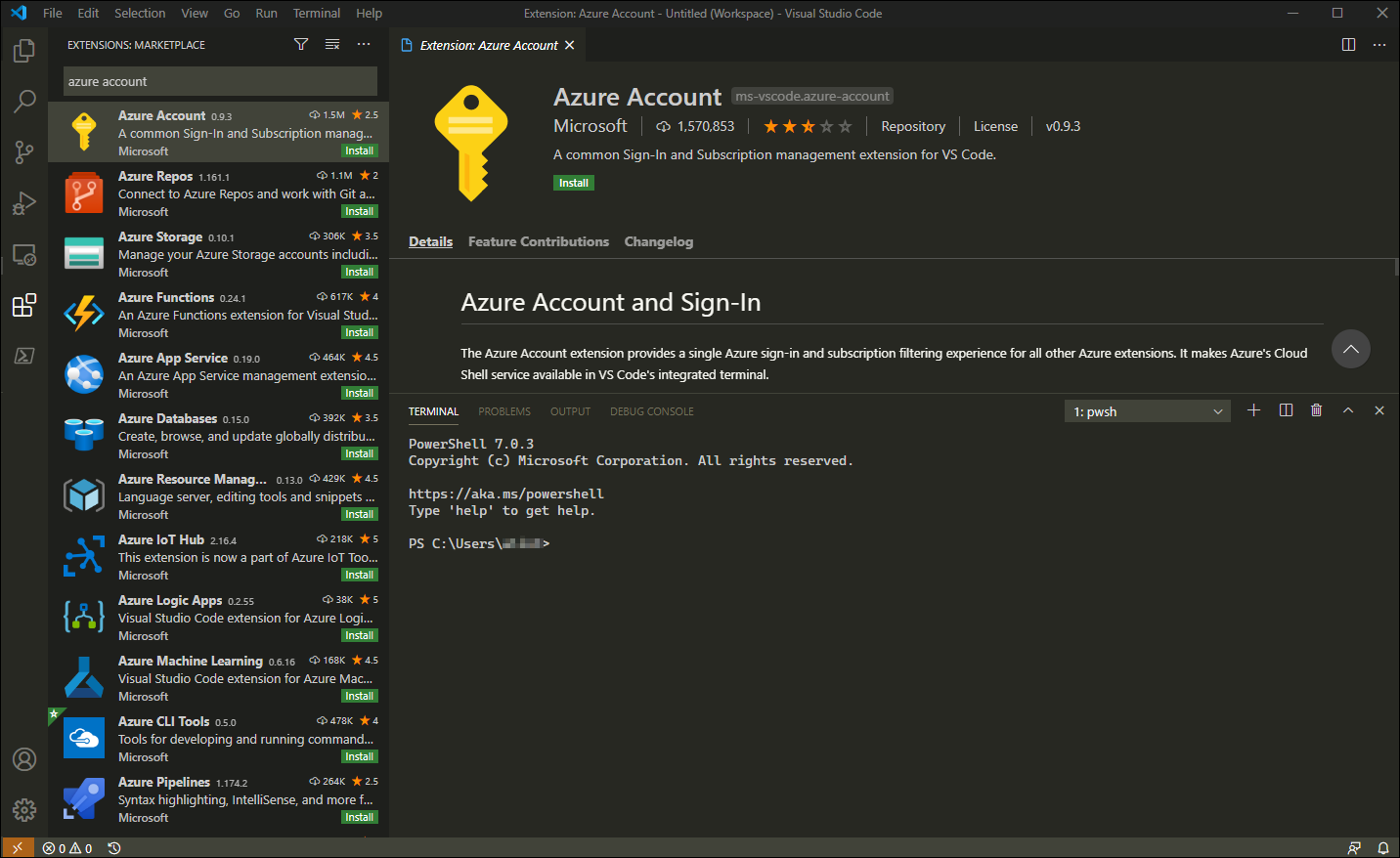
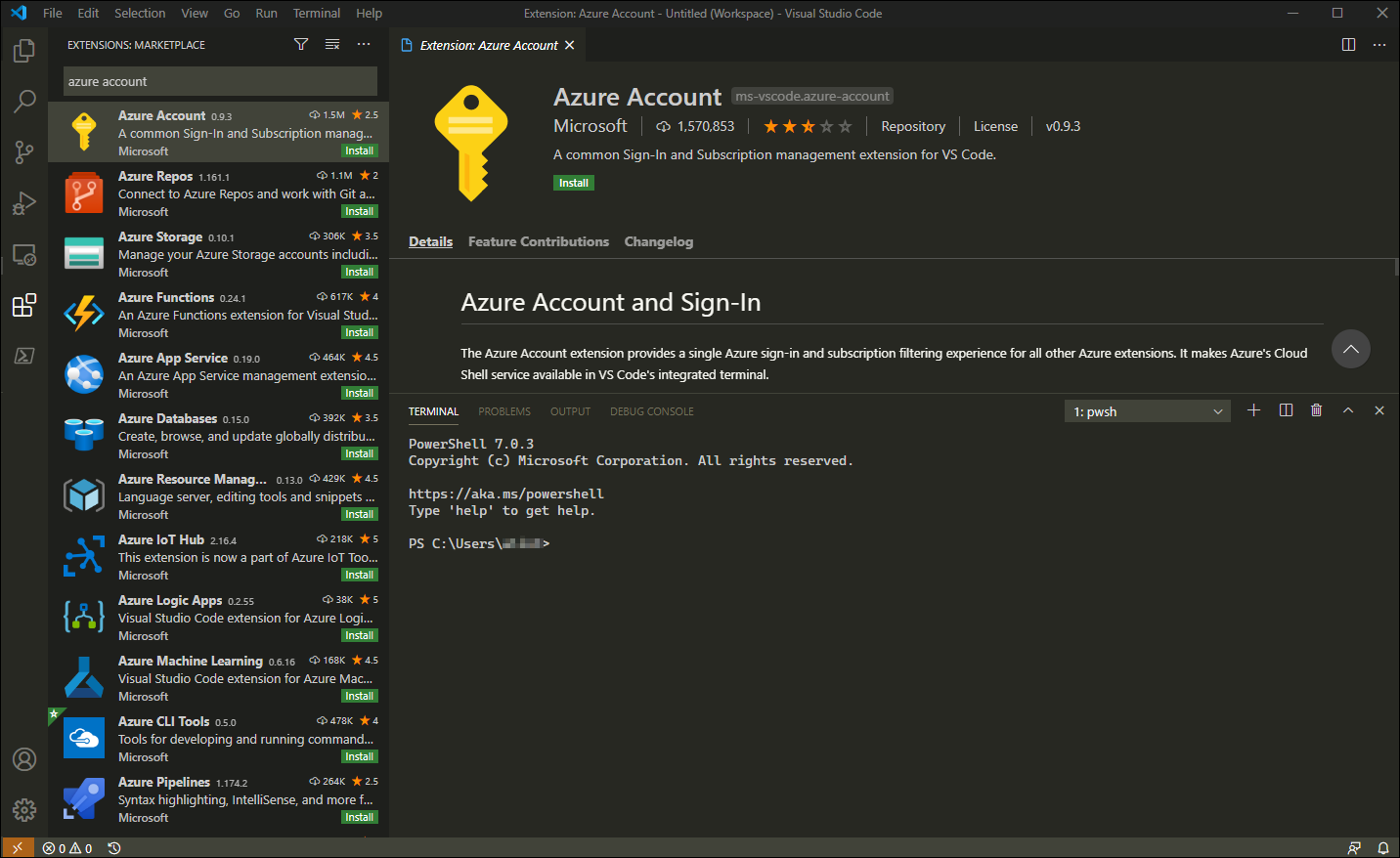
Per individuare tutti i comandi disponibili, scriba ctrl-shift-p per aprire il pannello di comando di VS Code. Fare clic o selezionare l'opzione “Azzurro: Apri PowerShell e Cloud Shell”.
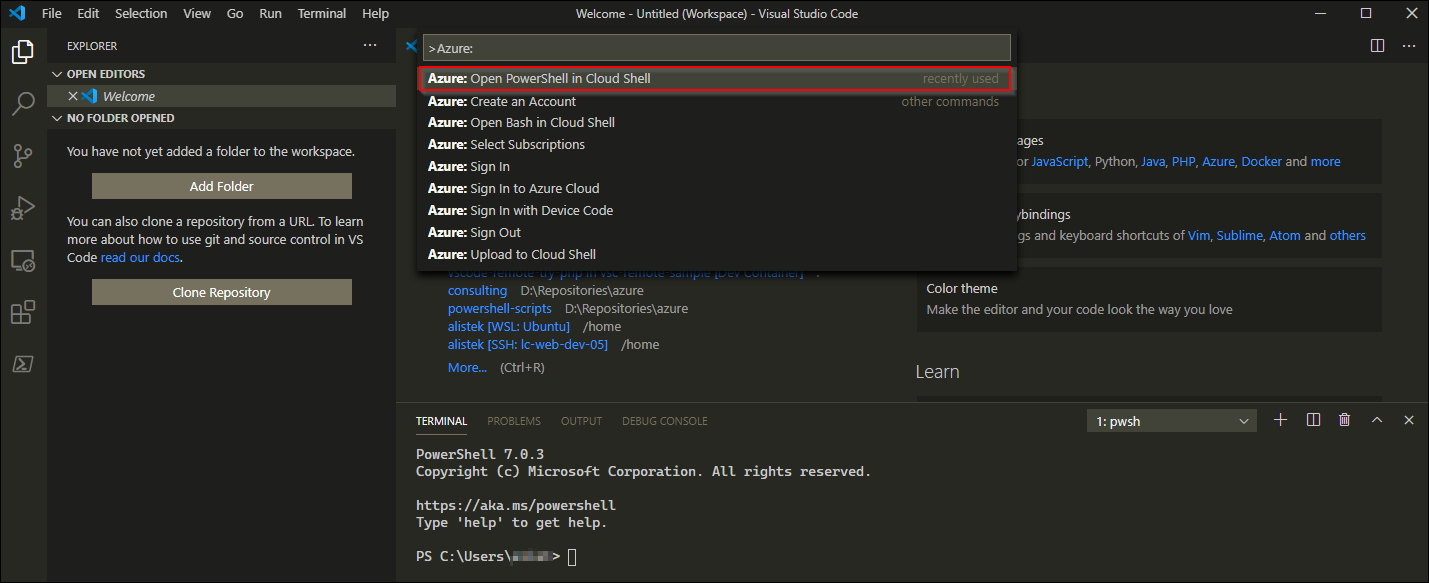
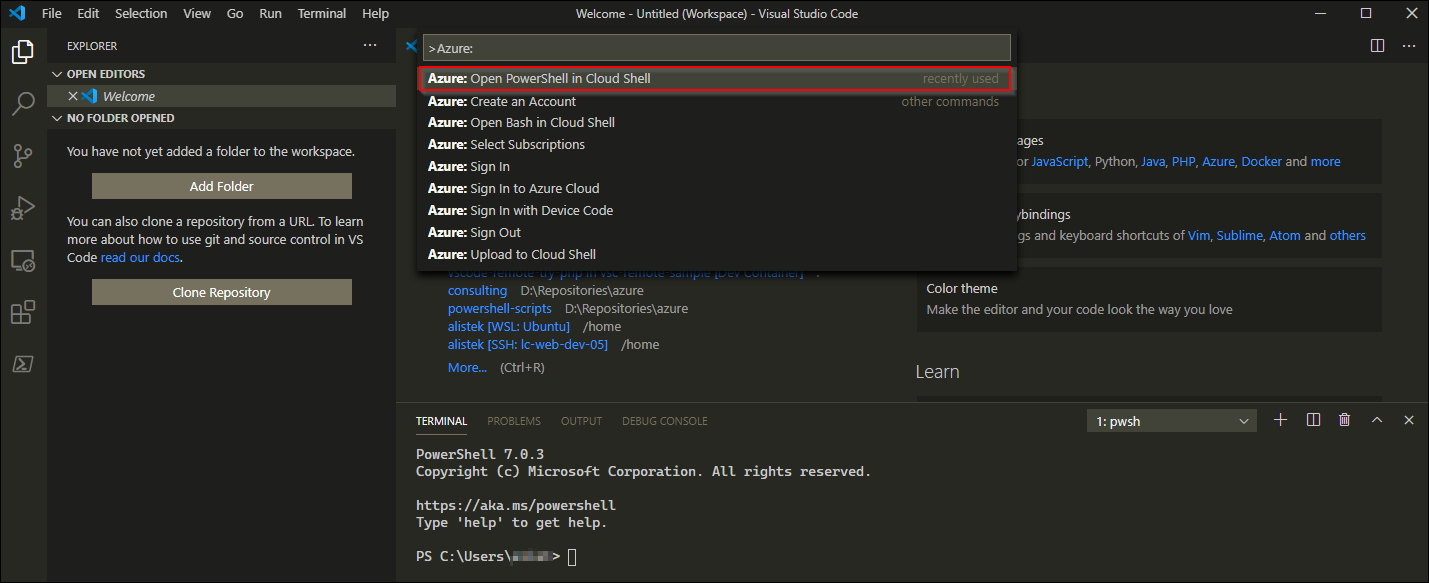
Se non hai ancora effettuato l'accesso tramite l'estensione dell'account Azure, verrà visualizzato un messaggio. Clicca su “Accesso” per accedere a una pagina Web utilizzando il browser predefinito che consente di accedere al proprio account Azure.
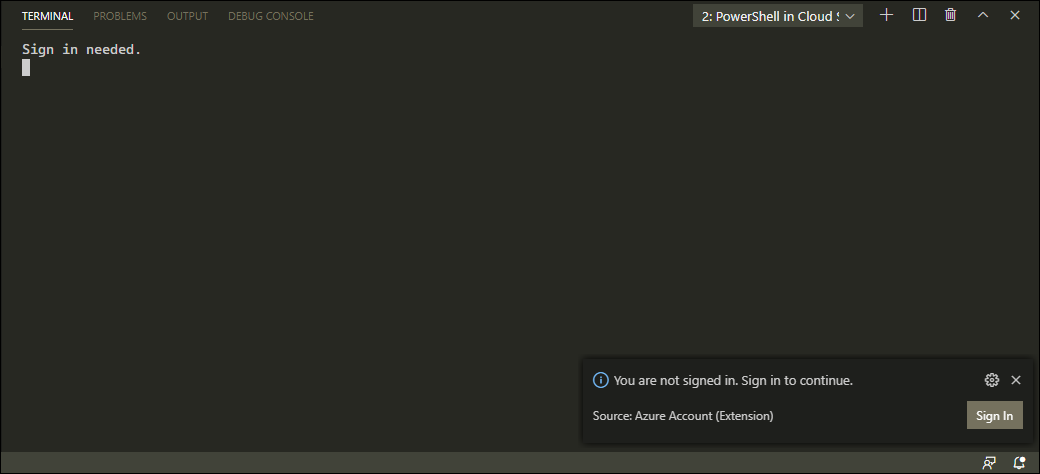
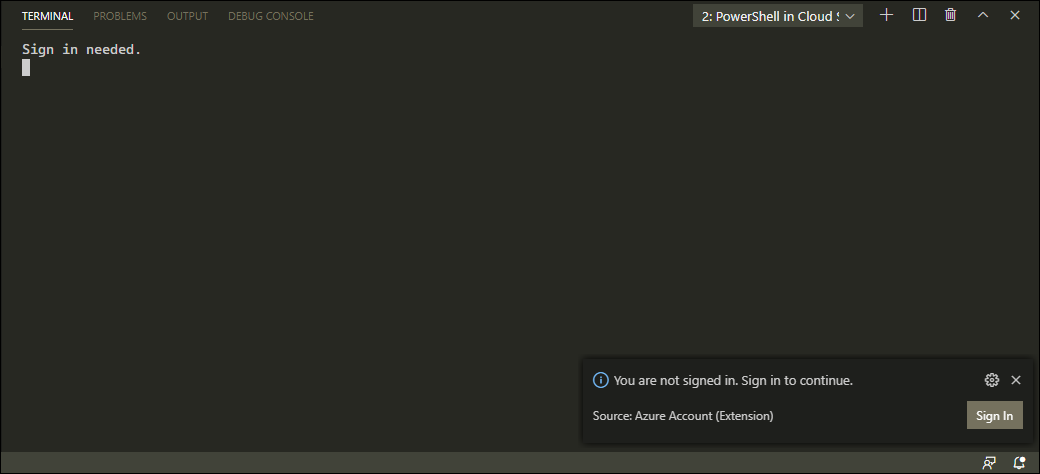
Scegli l'account che vuoi usare con Azure Cloud Shell e inserisci la tua password, se richiesto. Una volta inserito, la pagina ti chiederà di chiudere la finestra o la scheda del browser aperta, e VS Code continuerà ad autenticarsi in background.
Potresti notare che l'URL utilizzato per accedere è nel formato,
[localhost:123456](http://localhost:123456)dove lui123456è una porta scelta a caso, generalmente nella gamma 62000.
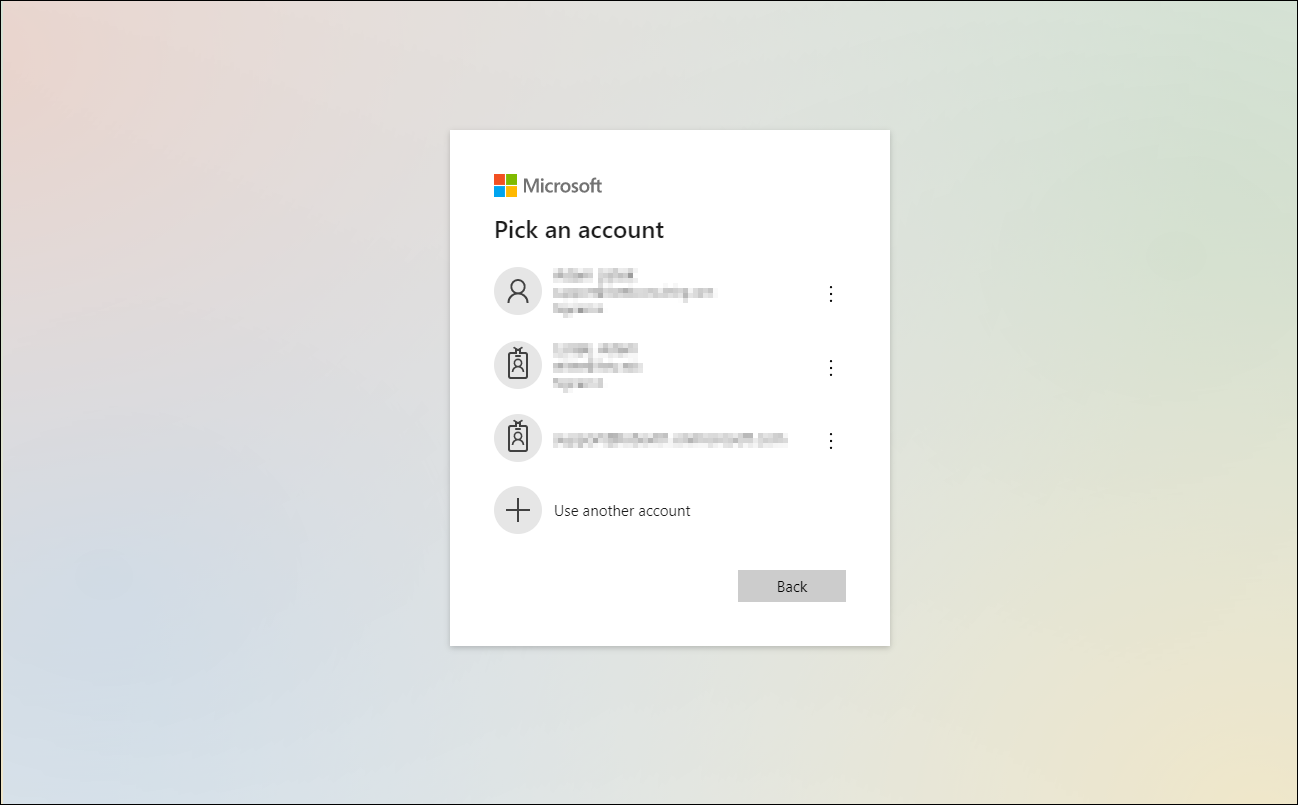
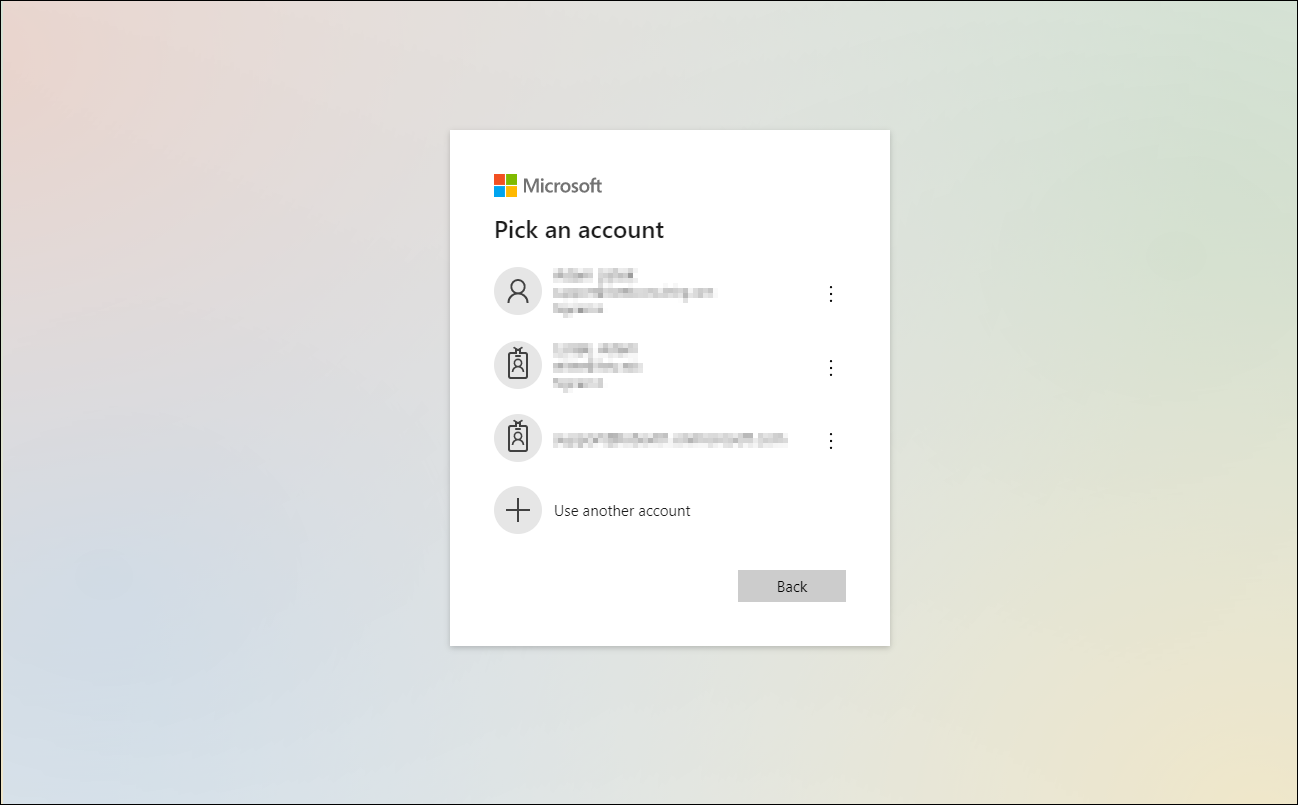
Questa procedura è la stessa se scegli il terminale PowerShell o il terminale Bash. Come puoi vedere qui sotto, una volta autenticato, entrambi i terminali saranno a tua disposizione.
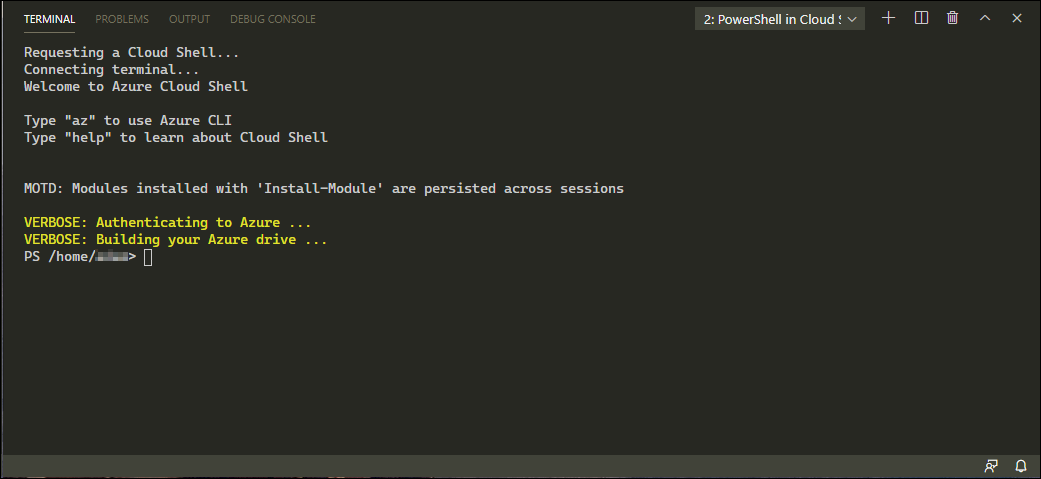
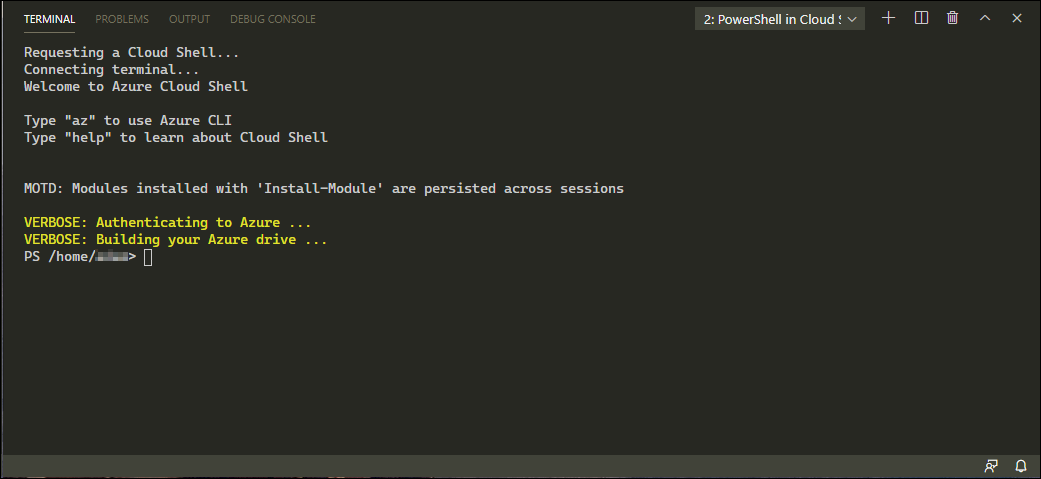
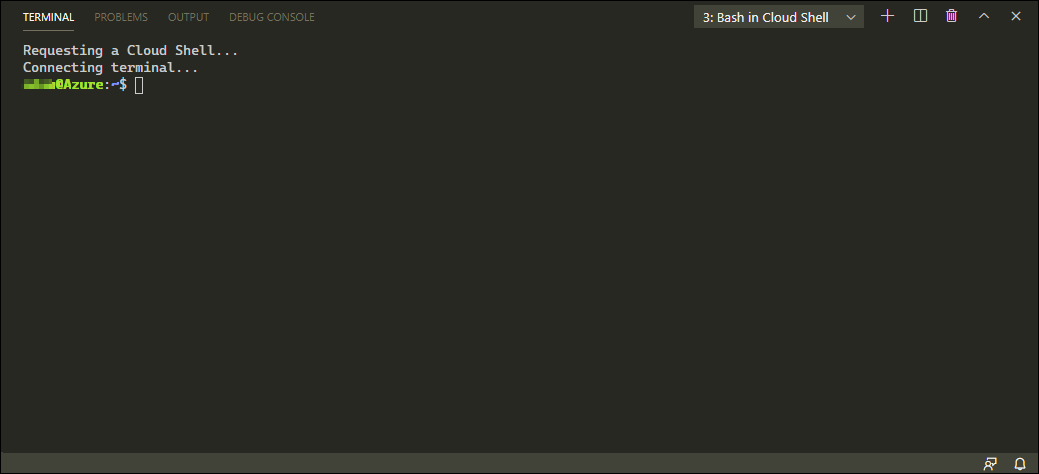
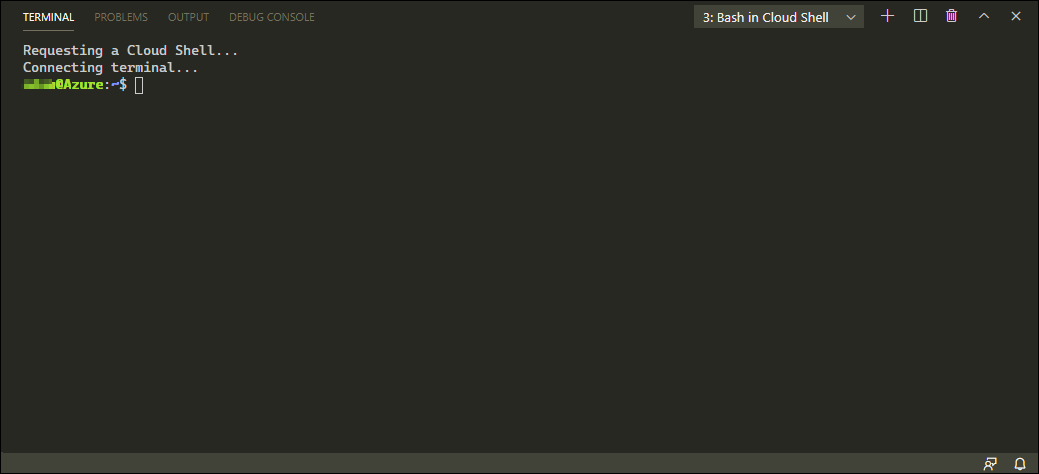
conclusione
L'integrazione di Azure Cloud Shell in VS Code semplifica notevolmente il lavoro di uno sviluppatore. L'accesso rapido ai comandi durante lo sviluppo è essenziale per compilare informazioni ed eseguire comandi per vedere i risultati di tali modifiche senza dover continuamente passare da una finestra all'altra.. Usa oggi Azure Cloud Shell in VS Code e scopri quanto può migliorare la tua efficienza.






